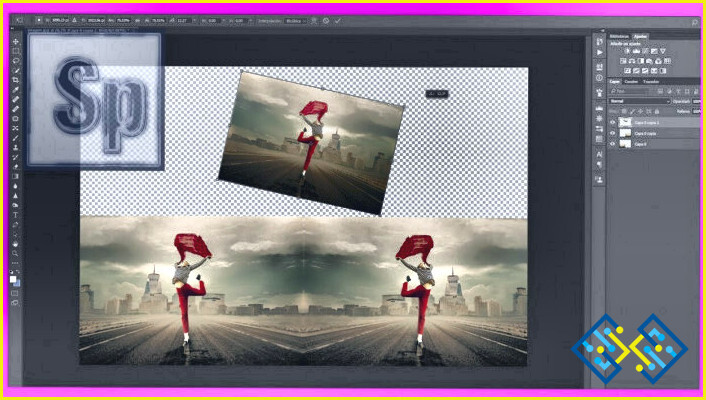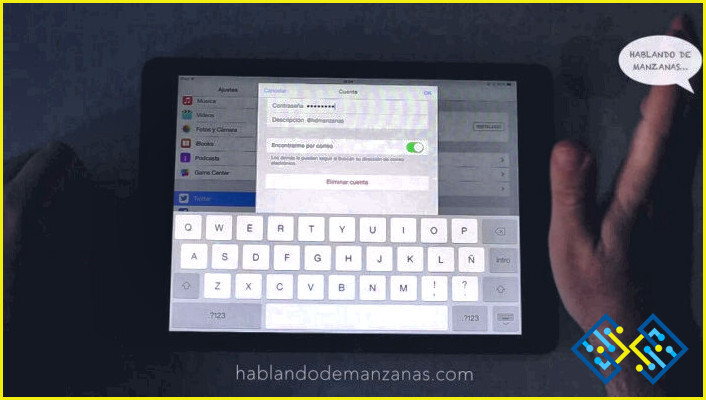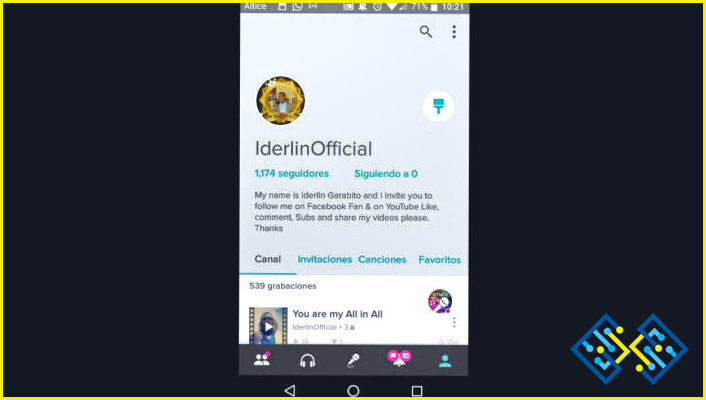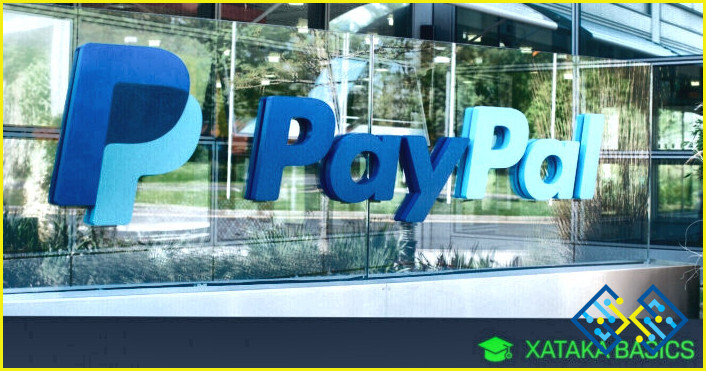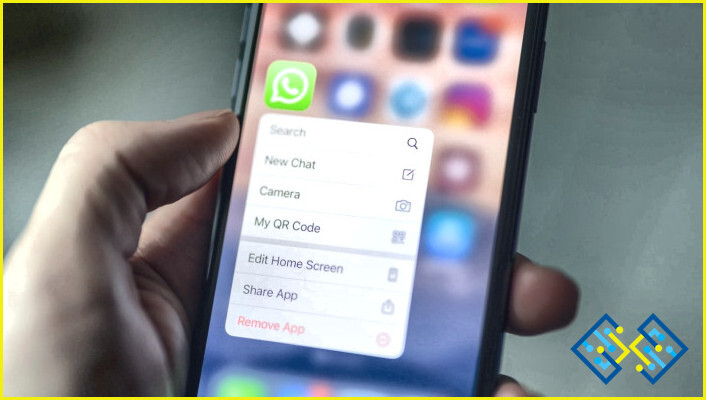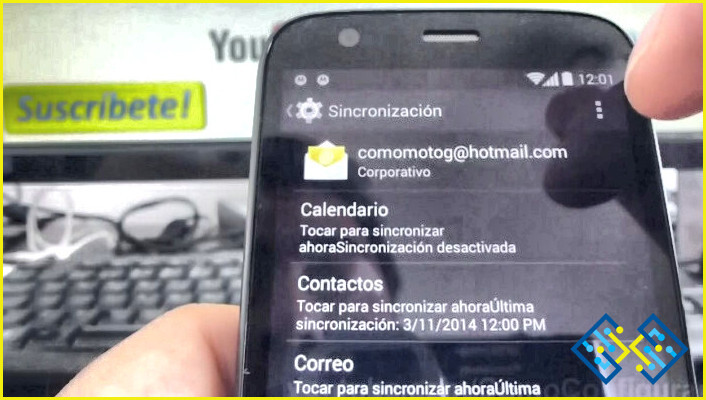¿Cómo transformar libremente en Photoshop?
- Para transformar libremente en Photoshop.
- Seleccione la capa que desea transformar y pulse Ctrl+T (Windows) o Cmd+T (Mac).
- Esto hará que aparezca la herramienta Transformar.
- Desde aquí, puede utilizar los tiradores para escalar, rotar o sesgar la capa.
- Para mover la capa, simplemente haga clic y arrástrela dentro de la ventana del documento.
- Cuando haya terminado de transformar la capa, pulse Intro (Windows) o Retorno (Mac) para aplicar los cambios.
Dominar la transformación libre en Photoshop – Guía completa
Echa un vistazo a ¿Cómo añadir patrones en Photoshop?
FAQ
Cómo se hace una transformación libre en Photoshop sin distorsión?
Para realizar una transformación libre sin distorsión en Photoshop, mantenga pulsada la tecla Shift mientras arrastra un tirador de esquina.
¿Cómo se activa la transformación libre?
Para activar la Transformación Libre, simplemente haga clic en el menú «Editar» en la parte superior de la pantalla y seleccione «Transformación Libre» en el menú desplegable.
¿Cómo se puede hacer siempre la transformación libre en Photoshop?
Para transformar siempre libremente en Photoshop, simplemente mantenga pulsada la tecla Control (Ctrl) mientras hace clic en la capa que desea transformar. A continuación, mantenga pulsada la tecla Mayúsculas mientras arrastra uno de los tiradores de las esquinas para cambiar el tamaño de la capa.
¿Cómo se utiliza la Transformación Libre?
Para utilizar la Transformación libre, simplemente seleccione el objeto que desea transformar y haga clic en Editar>Transformación libre. A partir de ahí, puede utilizar varias herramientas para escalar, rotar o cambiar la apariencia del objeto.
¿Cómo se puede cambiar el tamaño de una imagen sin distorsionarla?
Hay varias maneras de cambiar el tamaño de una imagen sin distorsionarla. Una forma es utilizar un programa de edición de imágenes como Photoshop o GIMP. Otra forma es utilizar un sitio web como PicResize.
¿Para qué sirve la herramienta de transformación libre?
La herramienta de transformación libre se utiliza para mover, redimensionar y rotar objetos en Photoshop. También se puede utilizar para deformar objetos empujando y tirando de las esquinas del objeto.
¿No puede ver la caja de Transformación de Photoshop?
Si no puede ver el cuadro de Transformación en Photoshop, es probable que sea porque no está en el modo correcto.
¿Cómo puedo encontrar los controles de Transformación en Photoshop?
Los controles de Transformación se encuentran en la barra de menú superior, en Edición>Transformar.
Cómo distorsionar parte de una imagen en Photoshop?
Hay varias maneras de distorsionar parte de una imagen en Photoshop. Una forma es utilizar el filtro Licuar. Para ello, vaya a Filtro>Licuar. A continuación, utilice la herramienta Deformación hacia delante para empujar y tirar de los píxeles para distorsionar la imagen. Otra forma es utilizar el filtro Distorsionar. Para ello, vaya a Filtro>Distorsionar>Onda. Esto creará un efecto de onda que se puede utilizar para distorsionar parte de la imagen.
¿Cómo puedo cambiar el tamaño de una imagen en Photoshop sin estirarla?
Hay algunas maneras de cambiar el tamaño de una imagen en Photoshop sin estirarla. Una forma es utilizar la herramienta «Transformación libre». Con la herramienta de Transformación Libre seleccionada, mantenga pulsada la tecla Mayúsculas mientras arrastra uno de los tiradores de las esquinas de la imagen. Esto evitará que la imagen se distorsione al cambiar su tamaño.
¿Cómo puedo estirar y cambiar el tamaño de una imagen en Photoshop?
Para estirar y cambiar el tamaño de una imagen en Photoshop, utilice la herramienta Transformación libre. Para acceder a esta herramienta, vaya a Edición>Transformación libre o pulse Comando + T (Mac) o Control + T (PC). Una vez que la herramienta Transformación libre está activa, puede hacer clic y arrastrar en la imagen para cambiar su tamaño. Para estirar la imagen, mantenga pulsada la tecla Shift mientras hace clic y arrastra.
¿Cuál es la diferencia entre Transformación y Transformación libre?
Transformar es una función básica que simplemente mueve, rota o escala un objeto. Transformación libre es una función más avanzada que le permite hacer todas esas cosas además de sesgar, distorsionar y transformar en perspectiva un objeto.
Para activar la Transformación libre en Illustrator, vaya al menú Edición y seleccione Transformación libre en la lista de opciones. También puede utilizar la tecla de acceso directo Comando+T (Mac) o Control+T (Windows).